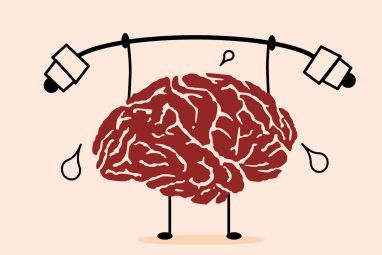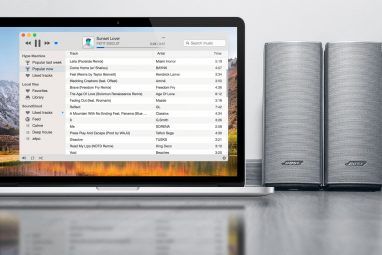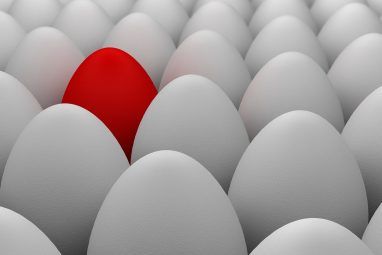Google Maps不仅有从A到B的更多功能,它还可以为您提供公共交通路线和时间,并根据您的旅行方式来定制您的旅程。它还可以让您将图钉放在某个位置,然后将其保存到您的个人资料中或与朋友分享。
如果您要查找的地方没有地址或没有,则删除图钉很有用。不在路网上。当Google位置错误时,这种方法也很有用。这是在Android和iOS上的Google Maps上放置图钉的方法。
如何在Google Maps Mobile(Android)上放置图钉


在以下情况下在Google Maps上放置图钉使用Android设备:
如何在Google Maps Mobile(iPhone)上放置图钉
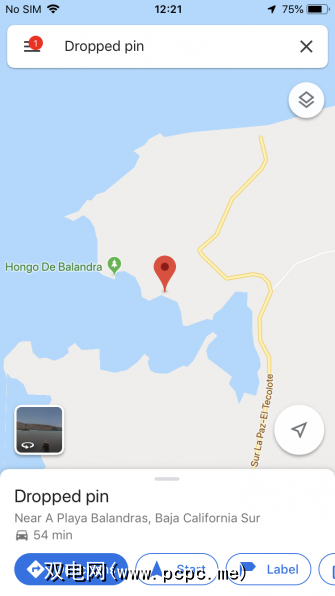
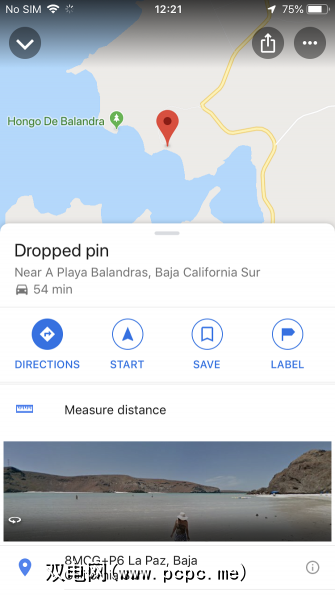
如何在iOS上的Google Maps上放置图钉的过程
如何在Google地图上放置图钉桌面
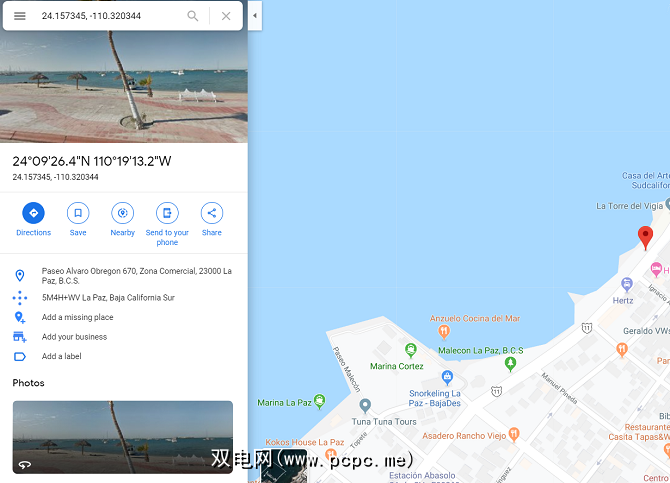
许多人没有意识到也可以通过任何桌面操作系统在Google Maps上添加图钉。
该过程非常简单:
如何充分利用掉下的针脚
现在让我们看一下放下后可以执行的一些操作图钉,您对图钉的位置感到满意。
确切根据您使用的是移动操作系统还是台式机操作系统,选项会略有不同。我们将依次查看每个功能。

可用在以下位置:移动和桌面
正如我们在一开始所说的,Google Maps最有用功能可以说是其提供指导的能力。如果您不确定某个特定位置的地址,那么掉线便成为该过程的重要组成部分。
您可以选择将掉线的引脚用作起点或终点。可悲的是,无法放置两个掉下的销钉并在它们之间找到方向。相反,您需要放置一个大头针,记下地址或坐标,然后放下第二个大头针用作您的起点/目的地。
可用日期:移动设备和台式机
您可以将图钉的位置保存到与您的Google帐户关联的列表中。然后,您可以在所有设备上访问它。
默认情况下,可以使用三个预制列表:收藏夹,想去和< strong>已加星标的地方。您可以通过转到应用主菜单中的您的位置来添加更多列表(并删除默认设置)。每个列表可以是公共的或私有的,或与特定的其他用户共享。您还可以创建组列表,任何人都可以添加图钉,这对假期和一日游非常有用。
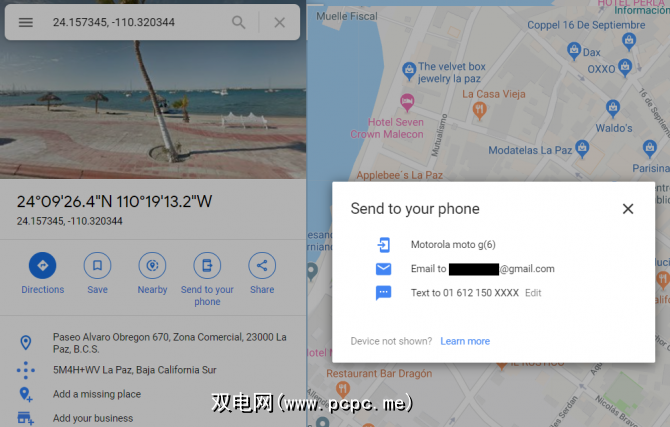
在上可用:台式机
如果您可以通过桌面版应用在Google Maps上放置图钉,可以将其与Google Maps移动应用共享,通过电子邮件将其发送到与您的帐户相关联的Gmail地址,或者通过文本与您拥有的电话号码共享
只需单击发送到手机即可开始使用。
可用:移动和桌面
Google Maps桌面应用提供了四种与其他用户共享掉线图钉的方式(不包括如上所述的列表功能)。
在桌面上,您可以:
如果您要从Android或iOS设备共享放置的图钉位置,则必须使用操作系统的本机 Share 菜单。 embed选项将不可用。
适用于:移动设备和台式机
您可以使用自定义字词或词组标记掉下的图钉。标签将在整个Google帐户中同步,并且将出现在所有Google Maps版本中。
该功能确实需要权衡取舍。根据Google自己的信息:
“个人位置将在Google产品中使用,用于个性化推荐和更多有用的广告。"
您只能决定自己是否满意从隐私的角度来看这种情况。
如何删除掉的针脚
现在您知道了如何掉针。但是删除删除的图钉呢?如何从地图上删除一个?
要在Android和iOS上删除大头针位置,请点击页面顶部文本框中的 X 图标。如果要删除台式机上的固定销钉,请单击地图上的其他任何位置,或按屏幕底部信息框中的 X 图标。
了解更多信息关于使用Google Maps
Google Maps上的图钉功能只是该应用程序功能的一小部分。如果您想了解更多有关充分利用该应用程序的信息,请查看有关适用于Android的最佳Google Maps技巧的其他文章。
标签: Google Maps